
Índice:
- Autor John Day [email protected].
- Public 2024-01-30 11:37.
- Última modificação 2025-01-23 15:03.
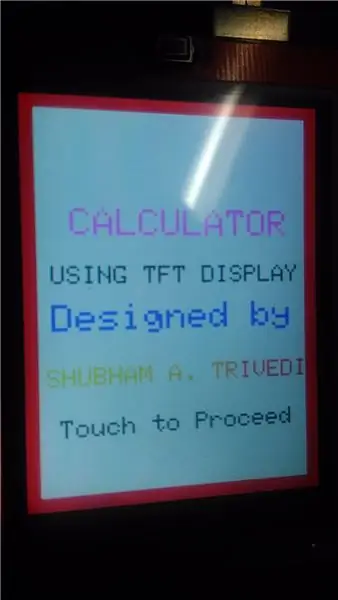
Olá amigos, Hoje tenho algo novo para mostrar a vocês. Como mencionado anteriormente no título, projetei uma CALCULADORA ELETRÔNICA usando o Arduino uno e a tela TFT LCD de 2,4.
Etapa 1: coleta de hardware


Compre Arduino UNO e protetor de tela LCD TFT de 2,4 na loja online ou nas lojas de eletrônicos mais próximas.
Conecte-os conforme mostrado na figura
Componentes necessários:
- Arduino UNO com cabo USB
- Escudo TFT de 2,4 polegadas.
Etapa 2: construção

O sistema é construído em torno do microcontrolador arduino uno r3 e proteção LCD tft de 2,4 ". A proteção é projetada de forma que nenhum erro de conexão ocorra. O Arduino uno pode ser alimentado por 9v ou 12v adaptado ou cabo USB. O regulador de 3,3 V integrado é disponível na blindagem do LCD. A blindagem do LCD recebe 5 V do Arduino e converte em 3,3 V usando o regulador ic 1117-3.3. Além disso, esta fonte é fornecida ao LCD. O LCD consiste em um touch pad resistivo de 2,4 "que usa como dispositivo de entrada para o sistema. O LCD tem interface com o Arduino com barramento de dados de 8 bits e barramento de controle de 5 bits. este barramento de controle é conectado a 5 pinos analg do Arduino e o barramento de dados é conectado a pinos de i / o digital. O touch pad também faz interface com este barramento. Alternativamente, o touch pad e o lcd são acessados por meio do microcontrolador. O interruptor de reinicialização está disponível na proteção do LCD do tft.
Etapa 3: Trabalho Real
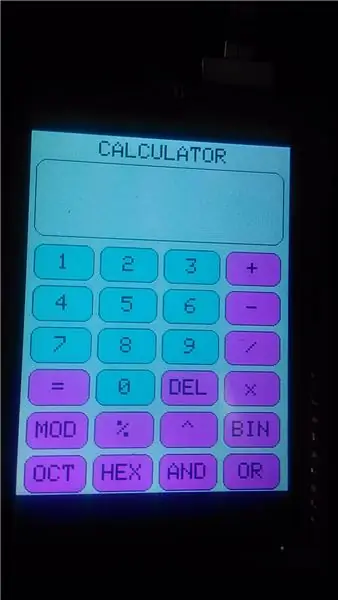
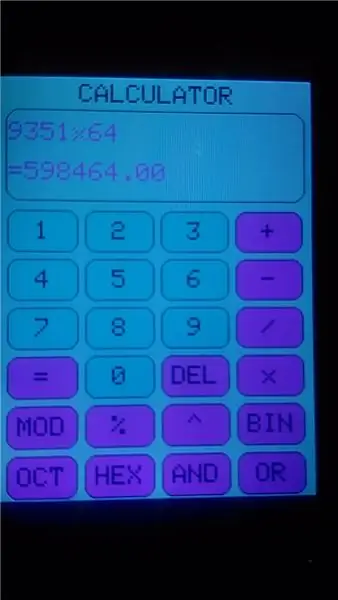
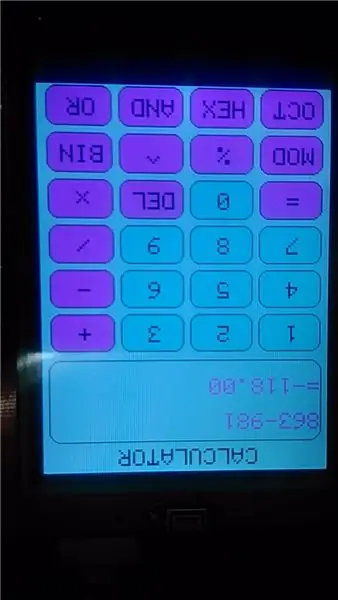
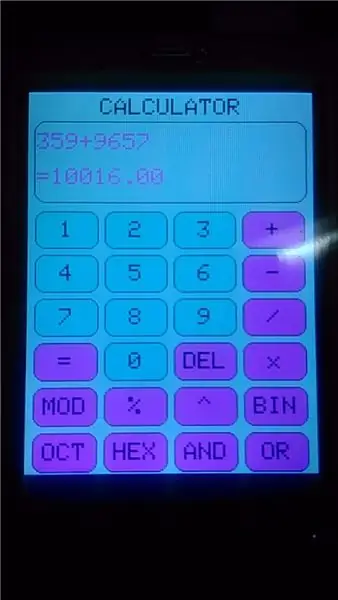
O sistema suporta a maioria das operações matemáticas e também suporta as operações lógicas que são ainda mais úteis para o programador. ele suporta ADIÇÃO, MULTIPLICAÇÃO, SUBTRAÇÃO e DIVISÃO. No entanto, é possível realizar operações lógicas OR e lógicas AND. Todas as operações são realizadas em número decimal e os resultados também são impressos em número decimal, exceto que a operação OR, AND produz o resultado em Binário. Além desta calculadora pode ser usada para obter a porcentagem e a potência de um determinado número. Ele também calcula modular de determinado número. O botão Excluir está presente para excluir o dígito ou sinal incorreto pressionado pelo usuário. A melhor característica que me atrai para esta calculadora é que ela pode produzir uma representação BINÁRIA, HEXA, OCTAL de um determinado número decimal. Botões especiais são fornecidos para selecionar o operador apropriado. Algumas fotos do módulo de trabalho são mostradas abaixo.
Etapa 4: Vantagens
Vantagens:
- consome pouca energia e menos espaço. Também dá resposta negativa.
- as porcentagens são mostradas com precisão até dois dígitos após a vírgula decimal.
- Sem uso de teclas analógicas, para fins de entrada, o que salva o hardware.
- Cada botão é animado após pressioná-lo.
- É capaz de imprimir dados em qualquer dispositivo serial facilmente.
Etapa 5: Limitações
- Ele pode realizar operações com um máximo de 6 dígitos individualmente.
- 32767 este é o último número que pode ser convertido em seu número HEX, BINÁRIO ou OCTAL equivalente.
- qualquer resposta cujo conteúdo tenha mais de 10 dígitos provavelmente estará errada.
- Por vez, apenas uma operação pode ser realizada.
- Não é possível usar colchetes "()" nesta calculadora.
Etapa 6: Vídeo

Curta-nos no Facebook
clique para visitar ou blog
Etapa 7: Código
O código para este projeto está disponível aqui
biblioteca
código
Recomendado:
Calculadora Arduino usando teclado 4X4: 4 etapas (com imagens)

Calculadora Arduino usando teclado 4X4: Neste tutorial, construiremos nossa própria calculadora com Arduino. Os valores podem ser enviados através do teclado (teclado 4 × 4) e o resultado pode ser visualizado em uma tela LCD. Esta calculadora pode realizar operações simples como adição, subtração, multiplicação
Calculadora Arduino DIY usando LCD 1602 e teclado 4x4: 4 etapas

Arduino DIY Calculator usando 1602 LCD e teclado 4x4: Olá pessoal, neste instructables faremos uma calculadora usando Arduino que pode fazer cálculos básicos. Então, basicamente, pegaremos a entrada do teclado 4x4 e imprimiremos os dados em um display LCD 16x2 e o Arduino fará os cálculos
Construa sua calculadora usando o Arduino !: 5 etapas

Construa sua calculadora usando o Arduino !: Ei, pessoal! Deseja aprender como usar uma entrada e saída de monitor serial. Bem, aqui você tem o tutorial perfeito sobre como fazer isso! Neste instrutível, vou guiá-lo pelas etapas simples necessárias para criar uma calculadora usando o serial do Arduino
Fazendo uma calculadora usando o código C: 14 etapas

Fazendo uma calculadora usando o código C: Bem-vindo ao que provavelmente será seu primeiro código, você escreverá um programa fácil que cria uma calculadora simples usando a linguagem de programação " C ". Nota: Se as imagens estão muito longe ou fechadas, clique nelas para ver a imagem completa
Transforme uma calculadora gráfica da TI em um intervalômetro e crie vídeos com lapso de tempo: 7 etapas (com imagens)

Transforme uma calculadora gráfica de TI em um intervalômetro e crie vídeos com lapso de tempo: Sempre quis fazer vídeos com lapso de tempo, mas não tenho uma câmera com o recurso intervalômetro embutido. Na verdade, não acho muitos câmeras vêm com esse recurso (especialmente câmeras SLR não). Então, o que você quer fazer se quiser
